Структурный, случайная вибрация
Порядок выполнения работы:
1. Определяем тип анализа:
MAIN MENU => PREFERENCES… => STRUCTURAL => ОК.
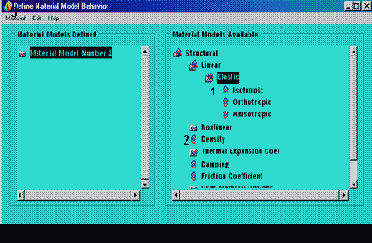
Порядок выполнения работы:
1. Определяем тип анализа:
MAIN MENU => PREFERENCES… => STRUCTURAL => ОК.
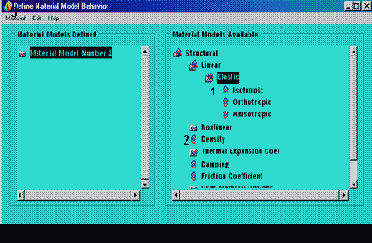
Тип элементов M.M. => PREPROCESSSOR => ELEMENT TYPE => ADD/EDIT/DELETE => ADD… => STRUCTURAL SHELL ELASTUC 4 NODE 63 => OK => CLOSE.
Определяем толщину M.M => PREPROCESSOR => REAL CONSTANTS => ADD/EDIT/ DELETE => ADD => ОК и в пункте SHELL THICKNESS AT NODE I TK(I) задаем толщину пластины равную 0.0007 метрам. Задаем свойства материала:
M.M. => PREPROCESSSOR => MATERIAL PROPS => MATERIAL MODELS. Затем, следуя цифрам на рисунке 13, выполняем действия:
А. Двойным нажатием мыши на указанные папки выполняем: STRUCTURAL => LINEAR => ELASTIC => ISOTROPIC. В окне LINEAR ISOTROPIC PROPERTIES FOR MATERIAL NUMBER 1 задаем: модуль Юнга EX = 2е11 Па и коэффициент Пуассона PRXY = 0.27.
Б. Аналогично раскрываем DENSITY и в поле плотность DENS задаем 7800 кг/м3.
3. Строим деталь, следуя цифрам (рисунок 14):

Б. Вводим координаты углов – X1 = 0.05, X2 = 0.15, Y1 = -0.015, Y2 = 0.015, нажмите APPLY;
В. Вводим координаты углов - X1= -0.05, X2= -0.15, Y1= -0.015, Y2= 0.015, нажимаем ОК;
Г. Складываем полученные фигуры:
M.M. => PREPROCESSOR => –MODELING– OPERATE => –BOOLEANS– ADD => AREAS => PICK ALL;
Д. Строим окружность:
M.M. => PREPROCESSOR => MODELING –CREATE– => –AREAS– CIRCLE => SOLID CIRCLE => RADIUS = 0.01 => OK;
Е. Вычитаем из полученной фигуры построенную окружность:
|
Frequency |
PSD value |
Frequency |
PSD value |
Frequency |
PSD value |
Frequency |
PSD value |
Frequency |
PSD value |
|
30 |
0.002 |
46 |
0.0025 |
201 |
0.004 |
301 |
0.006 |
401 |
0.065 |
|
45 |
0.002 |
200 |
0.0025 |
300 |
0.004 |
400 |
0.006 |
850 |
0.008 |
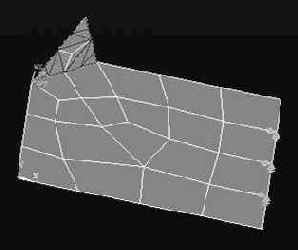 |
|
Тип анализа |
|